Bằng cách đặt giới hạn chi tiêu tài khoản quảng cáo Facebook thì bạn có thể kiểm soát chi phí trong suốt quá trình chạy quảng cáo không vượt quá ngân sách đề ra. Vậy giới hạn chi tiêu tài khoản Facebook Ads là gì? Cách đặt và thay đổi giới hạn chi tiêu cho tài khoản quảng cáo Facebook ra sao? Bạn hãy theo dõi bài viết dưới đây của Optimal FB để có được câu trả lời thỏa đáng nhất nhé!
Giới hạn chi tiêu của tài khoản là gì?
Là giới hạn trọn đời có thể điều chỉnh về số tiền mà tài khoản quảng cáo có thể chi tiêu cho tất cả các chiến dịch quảng cáo trên Facebook bạn đang chạy từ thời điểm đặt giới hạn.
Khi đặt giới hạn giới chi tiêu cho tài khoản thì bạn có thể kiểm soát chi phí và đảm bảo không chi tiêu cho quảng cáo nhiều hơn mức mong muốn. Bằng cách đặt giới hạn chi tiêu cho tài khoản để xác định tổng ngân sách quảng cáo để doanh nghiệp của bạn có thể đạt được kết quả tốt nhất.
Nếu tạo giới hạn chi tiêu tài khoản Facebook Ads thì bạn có thể theo dõi số tiền mình đang chi tiêu theo giới hạn đó trong phần cài đặt thanh toán. Giới hạn chi tiêu cho tài khoản không ảnh hưởng đến việc phân phối hoặc hiệu quả của quảng cáo. Tuy nhiên, quảng cáo của bạn sẽ tạm dừng và ngừng chi tiêu khi chi phí quảng cáo đạt tới giới hạn hiện tại.
Bạn sẽ nhận thông báo về việc chiến dịch quảng cáo Facebook bị tạm dừng nhưng quảng cáo vẫn được xem là đang hoạt động trong Trình quản lý quảng cáo trên Meta. Để quảng cáo tiếp tục hoạt động thì bạn cần thay đổi giới hạn chi tiêu cho tài khoản hoặc gỡ giới hạn chi tiêu cũng như đặt lại số tiền đã chi tiêu theo giới hạn.
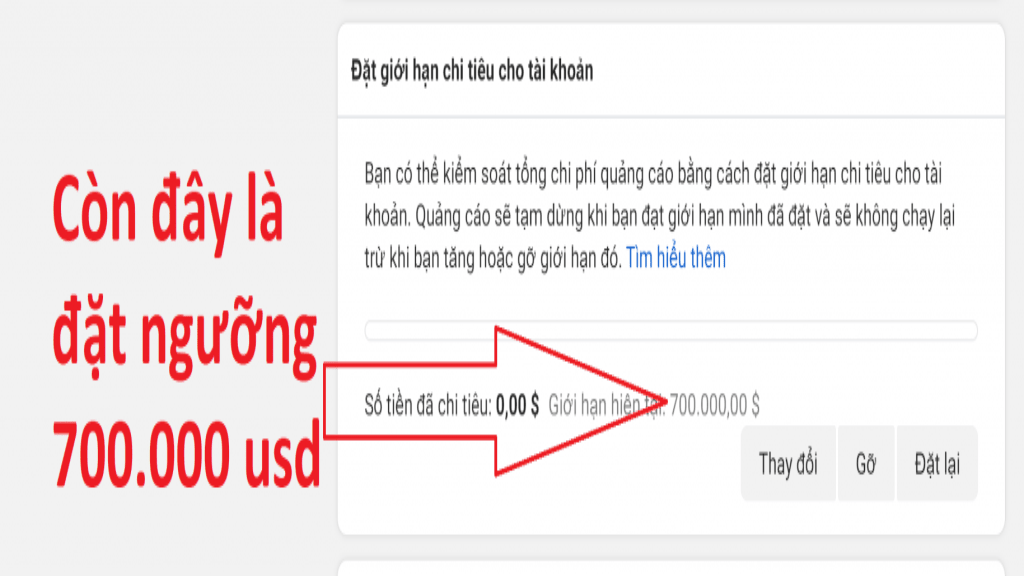
Cách thiết lập giới hạn chi tiêu tài khoản Facebook Ads
Hướng dẫn tạo giới hạn chi tiêu cho tài khoản
Bạn có thể tự đặt giới hạn chi tiêu cho tài khoản để đảm bảo chiến dịch Facebook Ads không vượt quá ngân sách mong muốn. Bởi khi đó thì quảng cáo sẽ bị dừng chi tiêu và việc chạy quảng cáo sẽ bị ngừng tại thời điểm đó.
Để đặt giới hạn chi tiêu cho tài khoản quảng cáo Facebook thì bạn cần đảm bảo mình là quản trị viên của tài khoản. Mọi thay đổi đối với giới hạn này chỉ có hiệu lực sau khi tạo 15 phút. Giới hạn này không khả dụng đối với hình thức thanh toán thủ công. Sau đó bạn hãy tiến hành đặt giới hạn chi tiêu cho tài khoản Facebook Ads như sau:
Truy cập vào Trình quản lý quảng cáo trên Meta rồi đi đến phần Cài đặt thanh toán. Ở trong phần Giới hạn chi tiêu cho tài khoản thì bạn nhấp vào biểu tượng dấu 3 chấm.
Kế tiếp nhấp vào Đặt giới hạn rồi nhập giới hạn chi tiêu mong muốn rồi nhấp vào Lưu rồi nhấp vào Xong để xác nhận giới hạn chi tiêu đã đặt cho tài khoản quảng cáo Facebook. Như vậy là bạn đã đặt xong giới hạn chi tiêu cho tài khoản.
Lưu ý: Không đặt giới hạn chi tiêu nhỏ hơn số tiền đã chi tiêu. Nếu giới hạn chi tiêu bạn nhập không hợp lệ, hãy nhập giới hạn cao hơn hoặc đặt lại số tiền đã chi tiêu thành $0.
Sau khoảng 15 phút thì giới hạn chi tiêu đã đặt cho tài khoản sẽ có hiệu lực. Bạn hãy theo dõi số tiền mình chi tiêu theo giới hạn trong quá trình chạy quảng cáo.
Nếu chi phí quảng cáo đạt đến giới hạn chi tiêu thì để tiếp tục chạy quảng cáo bạn cần thay đổi giới hạn chi tiêu cho tài khoản. Hoặc gỡ giới hạn chi tiêu cho tài khoản hoặc đặt lại số tiền đã chi tiêu thành $0.
Giới hạn chi tiêu của tài khoản quảng cáo Facebook sẽ kiểm soát số tiền mà tài khoản có thể chi tiêu cho tất cả các chiến dịch trong thời gian sử dụng. Số tiền bạn đã chi tiêu theo giới hạn sẽ không tự động đặt lại sau một khoảng thời gian nhất định.
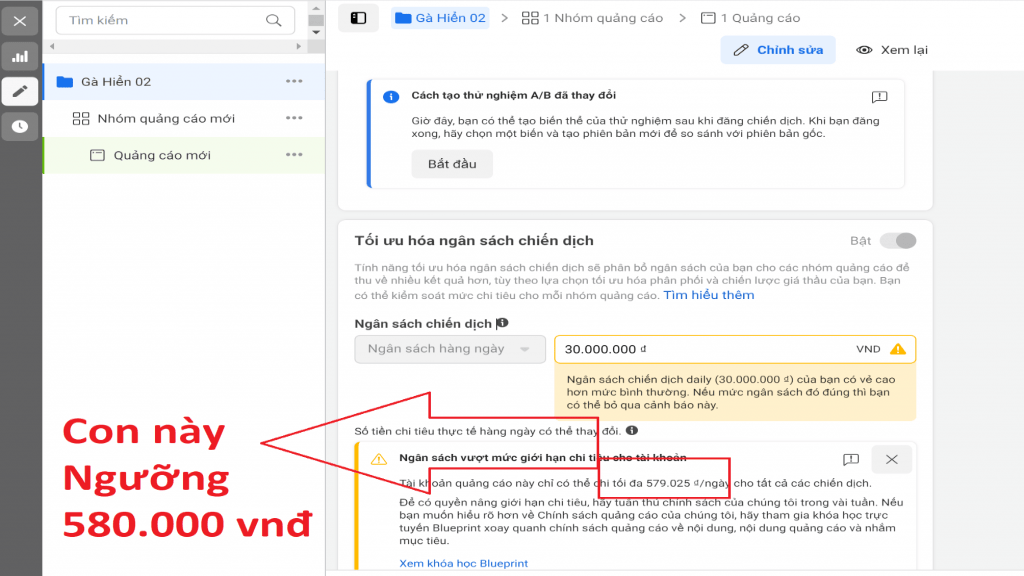
Thay đổi giới hạn chi tiêu cho tài khoản
Sau khi đặt giới hạn chi tiêu thì bạn có thể thay đổi giới hạn đó trong phần Cài đặt thanh toán của tài khoản quảng cáo. Khi chi phí quảng cáo đạt tới giới hạn chi tiêu của tài khoản thì quảng cáo sẽ bị tạm dừng và ngừng chi tiêu. Nếu bạn muốn quảng cáo tiếp tục hoạt động thì cần thay đổi giới hạn chi tiêu cho tài khoản.
Để thay đổi giới hạn chi tiêu tài khoản Facebook Ads thì bạn cần đảm bảo là quản trị viên của tài khoản quảng cáo và thực hiện theo hướng dẫn sau:
Truy cập vào Trình quản lý kinh doanh rồi đi đến phần Cài đặt thanh toán trong Cài đặt tài khoản quảng cáo. Ở trong phần Giới hạn chi tiêu cho tài khoản thì bạn hãy nhấp vào biểu tượng dấu 3 chấm. Kế tiếp bạn hãy nhấp vào Thay đổi rồi nhập giới hạn chi tiêu mới và nhấp vào Lưu. Sau đó nhấp vào Xong để xác nhận giới hạn chi tiêu mới cho tài khoản.
Giới hạn chi tiêu của tài khoản sẽ được cập nhật sau khoảng 15 phút và sau đó quảng cáo của bạn sẽ tiếp tục chạy. Khi đó số tiền đã chi tiêu theo giới hạn cũ sẽ được áp dụng với giới hạn chi tiêu mới.
Chú ý: Nếu bạn gặp lỗi do thay đổi giới hạn chi tiêu cho tài khoản quá nhiều lần thì hãy thử lại sau khoảng một giờ.
Đặt lại số tiền đã chi tiêu trong giới hạn chi tiêu cho tài khoản
Khi chi phí quảng cáo đạt đến giới hạn chi tiêu thì quảng cáo của bạn sẽ bị tạm dừng và ngừng chi tiêu. Để tiếp tục chạy quảng cáo thì bạn có thể thay đổi giới hạn chi tiêu của tài khoản hoặc đặt lại số tiền đã chi tiêu trong giới hạn chi tiêu cho tài khoản của mình trong phần Cài đặt thanh toán. Bây giờ bạn hãy bắt đầu chi tiêu theo giới hạn này từ mức 0 USD và giới hạn chi tiêu của tài khoản sẽ không thay đổi.
Để đặt lại số tiền đã chi tiêu trong giới hạn chi tiêu của tài khoản quảng cáo Facebook thì bạn hãy đi đến phần Cài đặt thanh toán trong Trình quản lý kinh doanh. Trong phần Giới hạn chi tiêu cho tài khoản thì bạn hãy nhấp vào biểu tượng dấu 3 chấm rồi nhấp vào Đặt lại.
Lúc này thì số tiền đã chi tiêu theo giới hạn chi tiêu cho tài khoản sẽ được đặt lại về mức 0 USD sau khoảng 15 phút. Ngay sau đó thì quảng cáo sẽ tiếp tục hoạt động trở lại.
Bạn có thể thiết lập tính năng tự động đặt lại giới hạn chi tiêu cho tài khoản vào ngày đầu tiên hàng tháng ngoài giới hạn chi tiêu trọn đời của tài khoản được đặt lại theo cách thủ công.
Cách xem lịch sử giới hạn chi tiêu cho tài khoản
Nếu bạn muốn biết giới hạn chi tiêu tài khoản Facebook Ads hoặc số tiền ước tính sẽ lập hóa đơn. Bạn hãy kiểm tra lịch sử giới hạn chi tiêu cho tài khoản trong Trình quản lý quảng cáo như sau:
Truy cập vào Trình quản lý quảng cáo Facebook rồi chuyển đến phần Lập hóa đơn. Tiếp đó bạn hãy nhấp vào menu thả xuống Giao dịch rồi chọn Giới hạn chi tiêu cho tài khoản. Ở đây bạn hãy xem lịch sử giới hạn chi tiêu cho tài khoản với các thông tin sau:
Ngày bắt đầu: Trong đó có ngày và giờ khi giới hạn chi tiêu đã được, cập nhật hoặc bị gỡ cùng số tiền đã chi tiêu trong giới hạn đã được đặt lại.
Ngày kết thúc: Gồm ngày và giờ khi các giới hạn chi tiêu cho tài khoản của bạn được cập nhật hoặc gỡ. Giới hạn chi tiêu cho tài khoản sẽ hiển thị là Hiện tại nếu chưa kết thúc.
Hoạt động: Hành động được thực hiện tại thời điểm được hiển thị trong cột Ngày bắt đầu.
Khi bạn đã cập nhật giới hạn chi tiêu cho tài khoản thì nó sẽ được hiển thị trong lịch sử giới hạn chi tiêu. Nếu bạn gỡ giới hạn chi tiêu hoặc đặt lại số tiền đã chi tiêu trong giới hạn thì một hàng mới sẽ được tạo trong lịch sử.
Cách gỡ giới hạn chi tiêu cho tài khoản
Sau khi thiết lập thì bạn có thể thay đổi giới hạn đó trong phần Cài đặt thanh toán hoặc đặt lại số tiền đã chi tiêu theo giới hạn chi tiêu cho tài khoản. Thậm chí là gỡ giới hạn chi tiêu cho tài khoản để chiến dịch quảng cáo tiếp tục hoạt động khi chi phí quảng cáo đạt tới giới hạn chi tiêu.
Để gỡ giới hạn chi tiêu cho tài khoản thì bạn cần đảm bảo là quản trị viên của tài khoản Facebook Ads. Sau đó bạn hãy đi đến phần Cài đặt thanh toán của Trình quản lý quảng cáo Facebook. Ở trong phần Giới hạn chi tiêu cho tài khoản thì bạn hãy nhấp vào biểu tượng dấu 3 chấm rồi nhấp vào Gỡ. Sau khoảng 15 phút thì giới hạn chi tiêu của tài khoản sẽ được gỡ và quảng cáo tiếp tục chạy.
Như vậy, qua những nội dung mà chúng tôi đã chia sẻ ở trên thì bạn đã hiểu rõ hơn về giới hạn chi tiêu tài khoản Facebook Ads. Đồng thời biết cách đặt giới hạn chi tiết cho tài khoản quảng cáo để kiểm soát chi tiêu, thay đổi giới hạn hoặc đặt lại số tiền đã chi tiêu cùng gỡ giới hạn giúp quảng cáo tiếp tục hoạt động khi số tiền đã chi tiêu đạt tới giới hạn.
Thông tin liên hệ
Chúng tôi cung cấp các dịch vụ quảng cáo Facebook trên toàn quốc, đồng thời với đội ngũ nhân viên có kinh nghiệm lẫn trình độ vừa hỗ trợ quảng cáo, vừa có thể trực tiếp thực hiện quảng cáo facebook nếu bạn cần. Liên hệ tới chúng tôi qua số điện thoại: +84 564 104 104 để được tư vấn chi tiết.
Câu hỏi thường gặp
Đáp án là không. Mặc dù giới hạn chi tiêu của tài khoản không ảnh hưởng đến hoạt động phân phối cũng như hiệu quả của quảng cáo. Tuy nhiên quảng cáo sẽ dừng lại nếu chi phí quảng cáo cộng dồn của bạn đạt đến ngưỡng chi tiêu đã đặt ra. Để tiếp tục chạy quảng cáo thì bạn có thể thay đổi hoặc đặt lại, xóa giới hạn chi tiêu trên tài khoản Facebook Ads.
Đối với những tài khoản Facebook Ads sử dụng phương thức thanh toán trả trước thì sẽ không có phần đặt giới hạn chi tiêu. Khi đó bạn hoàn toàn có thể quản lý được số tiền nạp thêm là bao nhiêu để chi tiêu cho quảng cáo Facebook. Tính năng đặt giới hạn chi tiêu chỉ được áp dụng cho những tài khoản quảng cáo trả sau để kiểm soát chi phí tránh tài khoản chi tiêu vượt quá mức ngân sách mong muốn.


